मैक पर UPDF के लिए टूलबार नेविगेशन
मैक पर UPDF का उपयोग करने से पहले, आपको इसके टूलबार का अवलोकन करना होगा। हम यहाँ इसके बारे में विस्तार से बताएंगे। आप नीचे दिए गए बटन के माध्यम से UPDF का निःशुल्क परीक्षण डाउनलोड कर सकते हैं और उन्हें एक-एक करके जाँच सकते हैं।
Windows • macOS • iOS • Android 100% सुरक्षित
होम पेज टूलबार
जब आप मैक पर UPDF लॉन्च करते हैं, तो आप नीचे दी गई तस्वीर की तरह होम पेज पा सकते हैं।
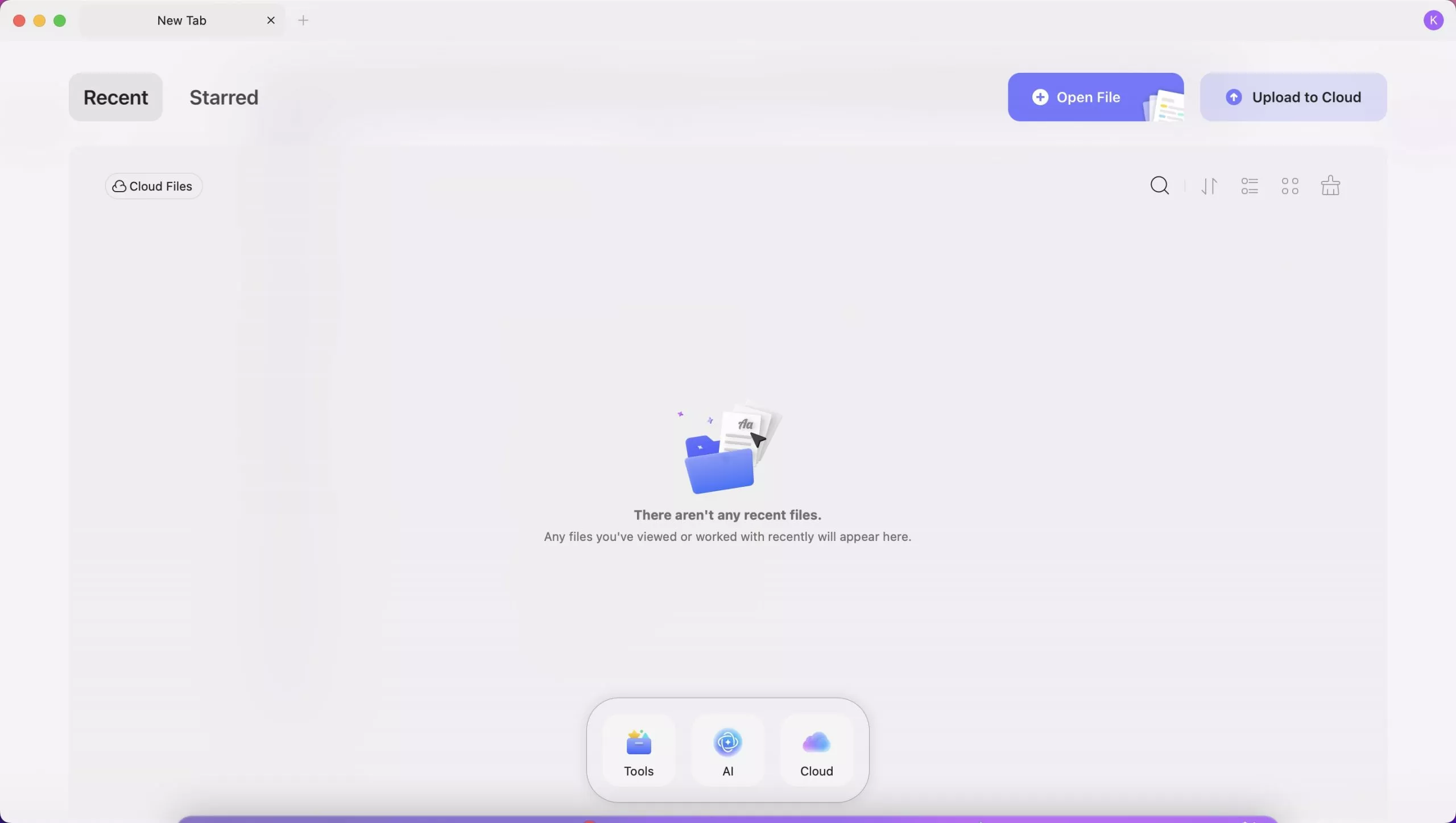
शीर्ष टूलबार से, आप " हाल ही का ", " तारांकित ", " खुली फ़ाइल " और " क्लाउड पर अपलोड करें " पा सकते हैं।
- तारांकित
जब आप "हाल ही में" या "UPDF क्लाउड" सूची से किसी फ़ाइल को स्टार करते हैं, तो वह इस सूची में दिखाई देगी। हाल ही में सूची में भी, आप अंतिम संशोधन, फ़ाइल नाम, फ़ाइल आकार, सूची दृश्य और थंबनेल दृश्य के बीच स्विच करके सूची क्रम बदल सकते हैं, सूची को ताज़ा कर सकते हैं, फ़ाइल को अनस्टार कर सकते हैं, खोल सकते हैं, नाम बदल सकते हैं, UPDF क्लाउड में कॉपी कर सकते हैं और फ़ाइंडर में दिखा सकते हैं।
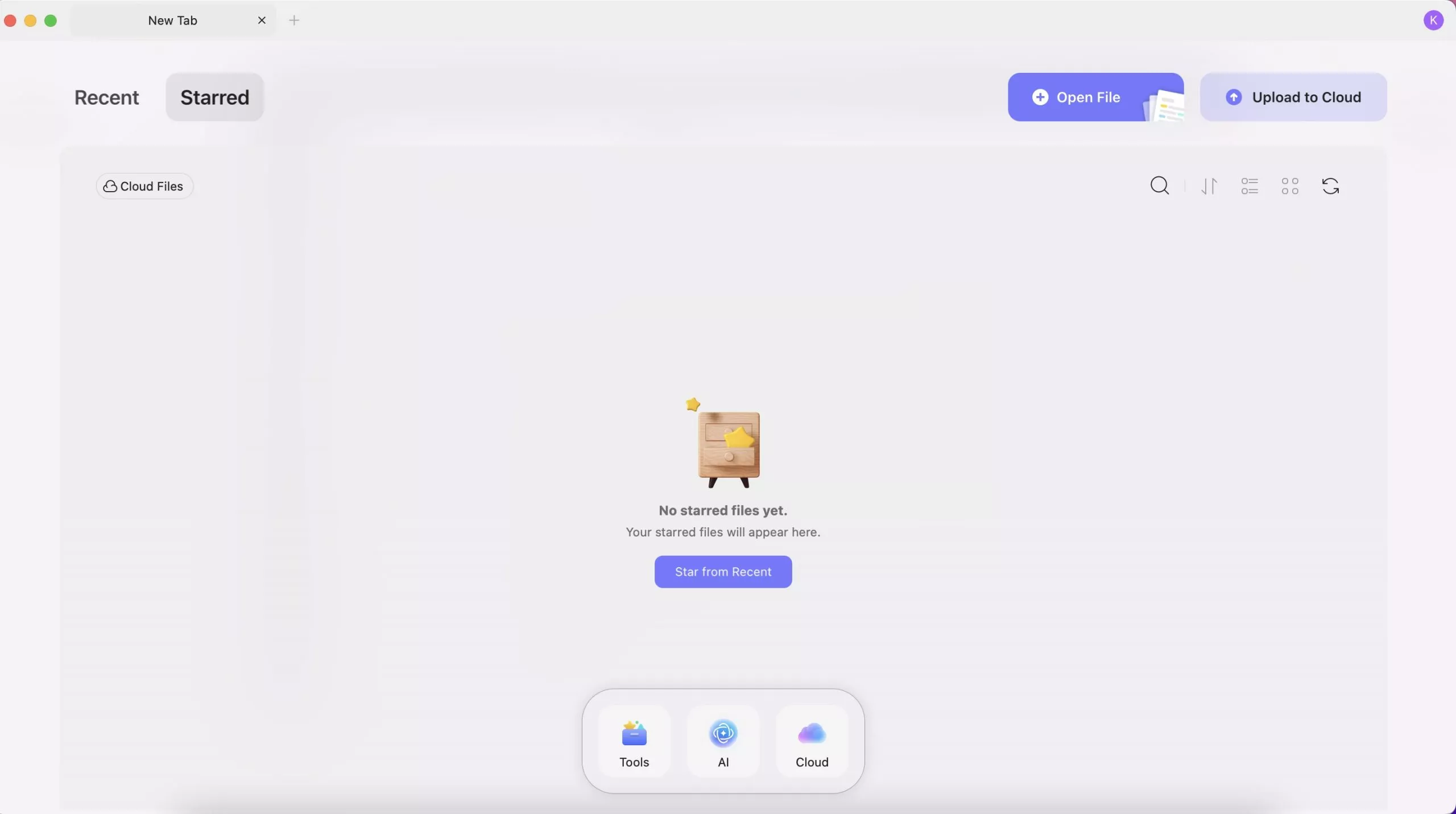
- हाल ही का
यहाँ, आप हाल ही में खोली गई या संपादित की गई सभी PDF फ़ाइलें देख सकते हैं। आप अंतिम बार खोले गए, फ़ाइल नाम और फ़ाइल आकार के अनुसार इसका वर्तमान क्रम बदल सकते हैं, सूची दृश्य और थंबनेल दृश्य के बीच स्विच कर सकते हैं, सूची साफ़ कर सकते हैं, हाल ही की सूची से फ़ाइलें हटा सकते हैं, इसे खोलने के लिए क्लिक कर सकते हैं, इसका नाम बदल सकते हैं, UPDF क्लाउड में कॉपी कर सकते हैं, फ़ाइल को स्टार कर सकते हैं, फ़ाइंडर में दिखा सकते हैं और बहुत कुछ कर सकते हैं।
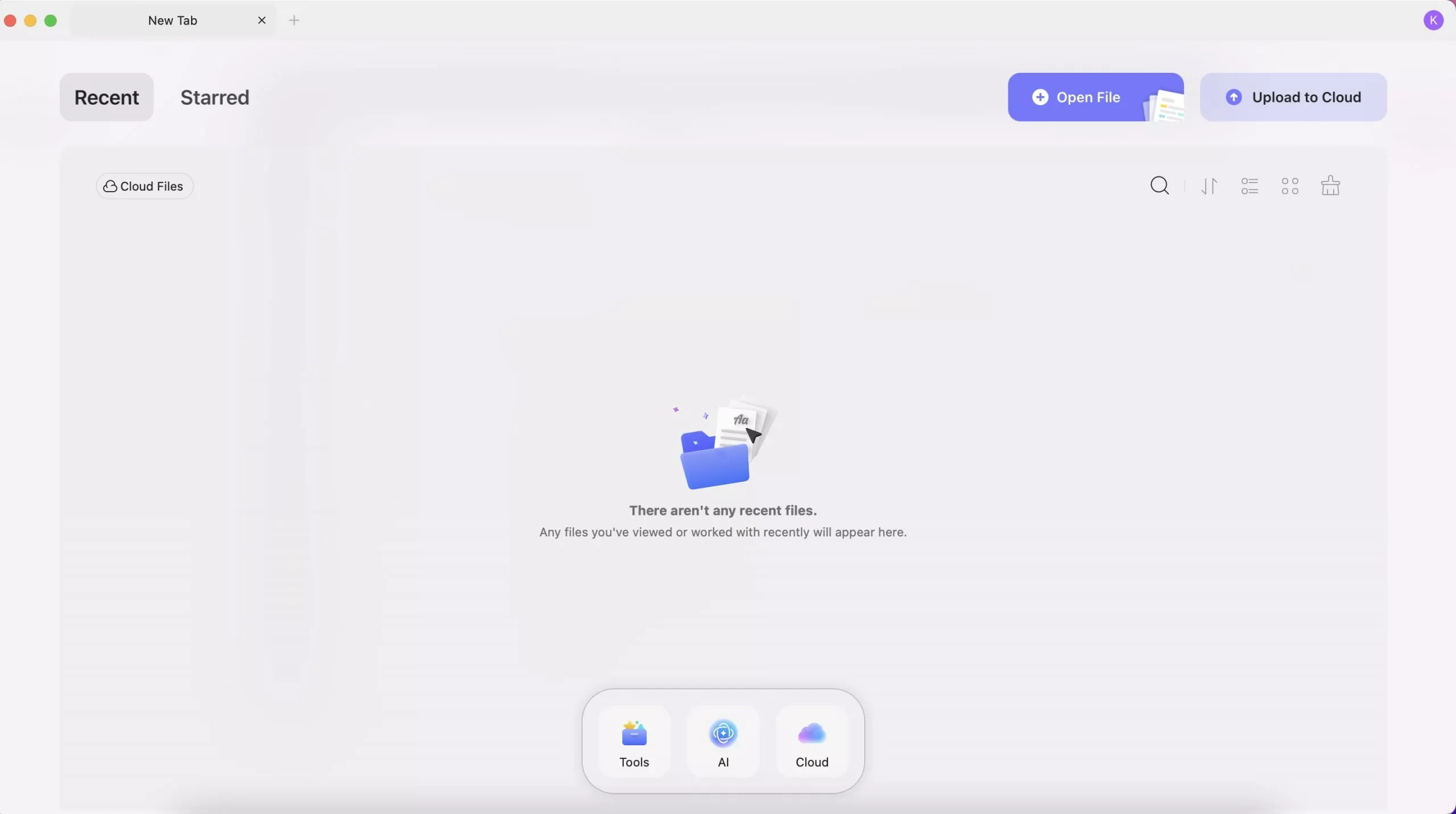
- खुली फाइल
UPDF में PDF खोलने के दो तरीके हैं: पहला तरीका है किसी भी PDF फ़ाइल को अपने ड्राइव से खींचकर UPDF में डालना। दूसरा तरीका है ओपन फ़ाइल बटन पर क्लिक करके PDF फ़ाइल को इम्पोर्ट करना।
- क्लाउड पर अपलोड करें
UPDF क्लाउड आपको UPDF क्लाउड में अपनी साझा की गई फ़ाइलों और अपलोड की गई फ़ाइलों को प्रबंधित करने की अनुमति देता है। आप क्लाउड में PDF अपलोड कर सकते हैं, क्लाउड में सभी फ़ाइलों को व्यवस्थित करने के लिए एक फ़ोल्डर बना सकते हैं, और यहाँ PDF फ़ाइलों को खोल सकते हैं, डाउनलोड कर सकते हैं, नाम बदल सकते हैं, हटा सकते हैं, ले जा सकते हैं, कॉपी कर सकते हैं और शुरू कर सकते हैं। आप क्लाउड में एक नया फ़ोल्डर भी बना सकते हैं। UPDF क्लाउड के बारे में अधिक जानने के लिए, यहाँ UPDF क्लाउड पेज पर जाएँ ।
मध्य तल में, आप " टूल्स ", " एआई ", और " क्लाउड " पा सकते हैं।
- AI : उन्नत दस्तावेज़ प्रसंस्करण और विश्लेषण के लिए AI-संचालित कार्यात्मकताएं।
- क्लाउड : दस्तावेजों को सहेजने और उन तक पहुंचने के लिए क्लाउड स्टोरेज विकल्प प्रदान करता है।
यदि आप नीचे दिए गए टूल्स बटन पर क्लिक करेंगे, तो आपको अधिक एकीकृत पीडीएफ टूल्स मिलेंगे:
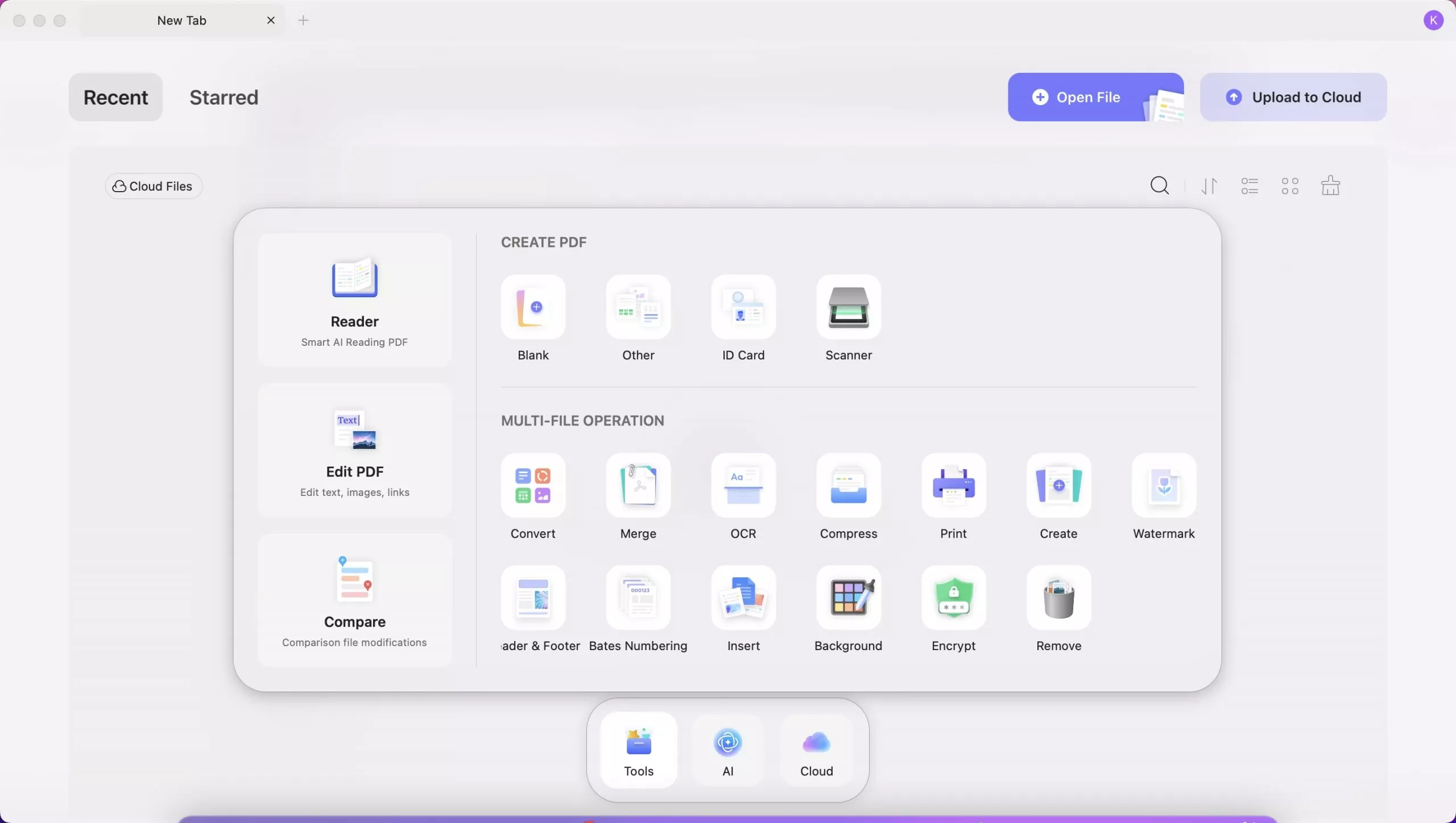
- रीडर : उन्नत पीडीएफ पढ़ने के लिए स्मार्ट एआई का उपयोग करता है।
- पीडीएफ संपादित करें : पीडीएफ में पाठ, चित्र और लिंक संपादित करने की सुविधा।
- तुलना करें : यह विकल्प आपको परिवर्तनों को ट्रैक करने के लिए दो फ़ाइलों की तुलना करने में मदद करेगा।
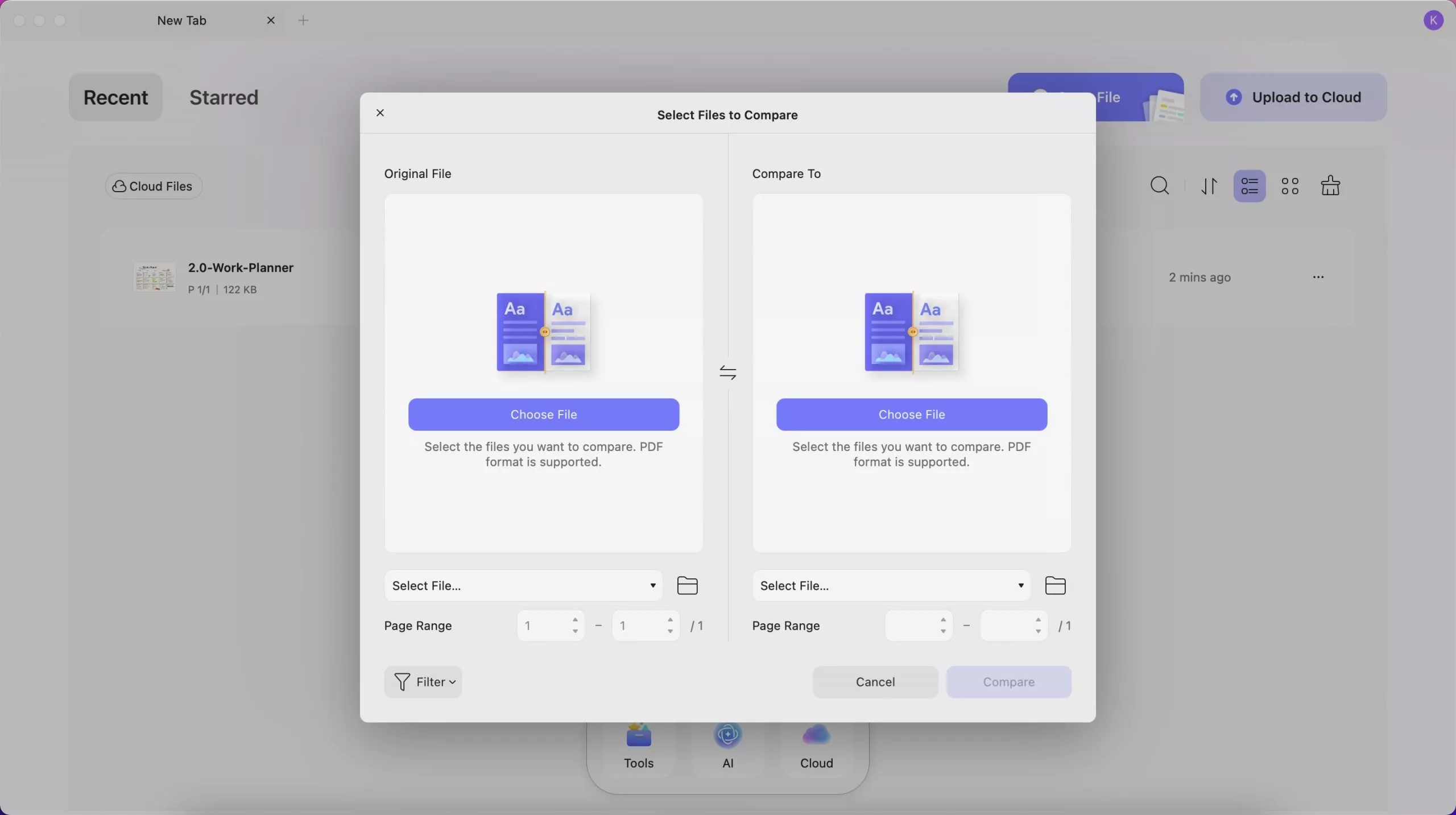
- पीडीएफ बनाएं : रिक्त दस्तावेज़, अन्य दस्तावेज़ प्रकार (जैसे एक्सेल, पीपीटी, वर्ड), आईडी कार्ड और स्कैनर के लिए विकल्प।
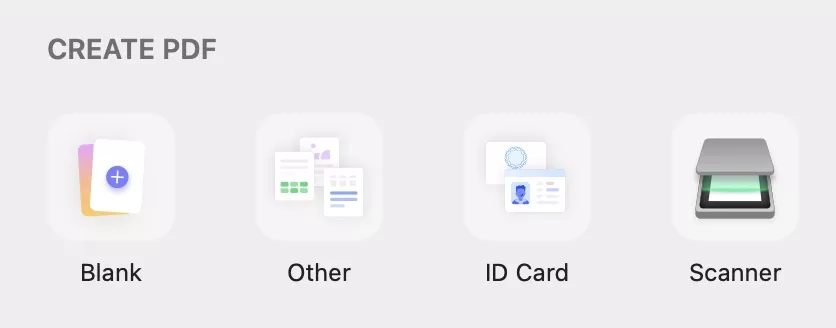
- रूपांतरण: पीडीएफ को वर्ड, पीपीटी, एक्सेल, पीएनजी, जेपीईजी, एचटीएमएल, पीडीएफ/ए आदि में बदलें। वर्ड, एक्सेल, पीपीटी, चित्र, रिक्त पृष्ठ, मैक क्लिपबोर्ड आदि को पीडीएफ में बदलें।
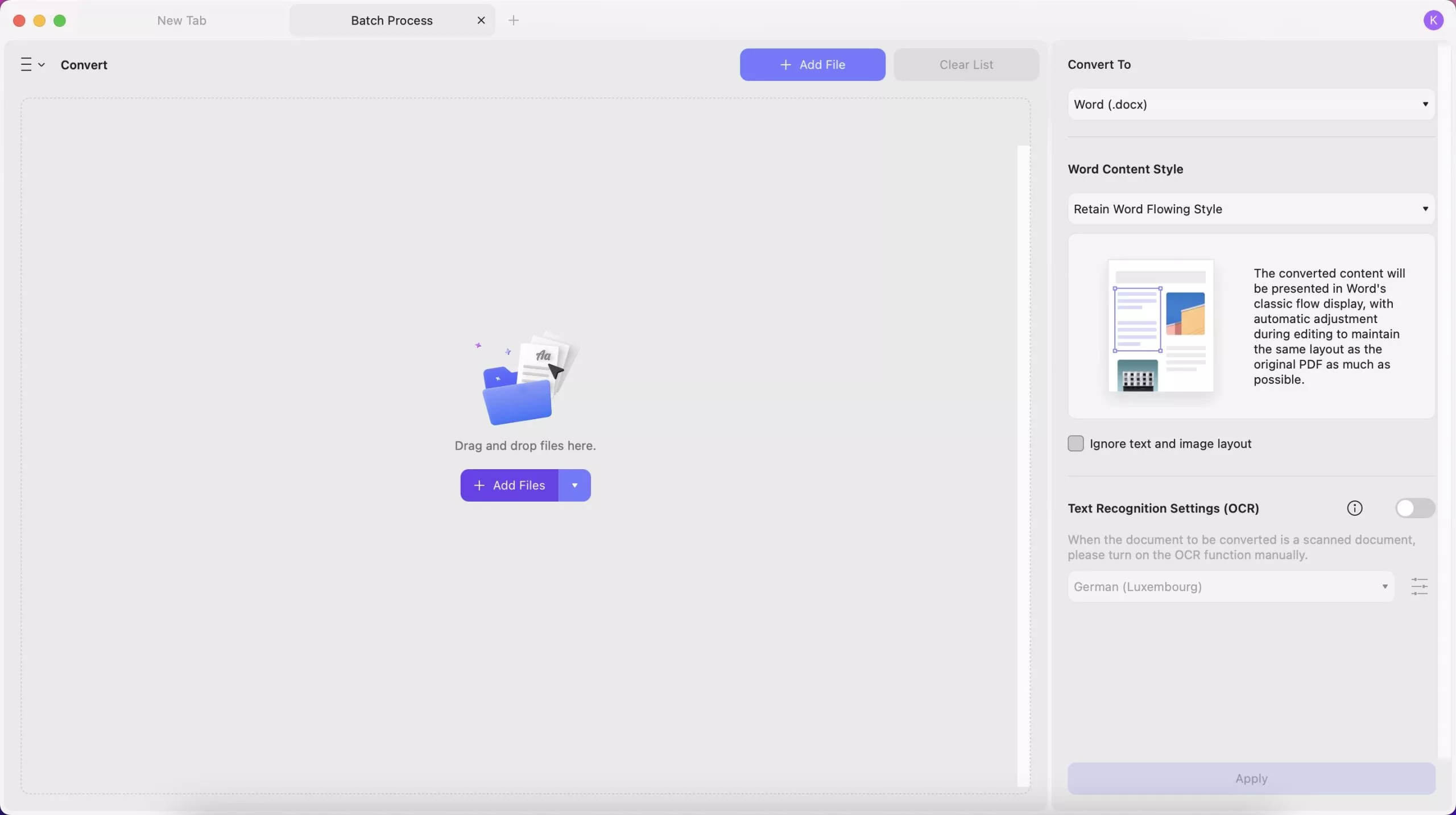
- मर्ज करें : एकाधिक पीडीएफ दस्तावेजों या छवियों को एक एकल फ़ाइल में मर्ज करें।
- ओसीआर (ऑप्टिकल कैरेक्टर रिकॉग्निशन): ओसीआर 38 भाषाओं में पीडीएफ को पहचानता है, जिससे स्कैन किए गए पीडीएफ, कागजी दस्तावेजों और छवियों को आसानी से खोजने योग्य और संपादन योग्य पीडीएफ में परिवर्तित किया जा सकता है।
- दस्तावेज़ों को संपीड़ित करें और प्रिंट करें .
- वॉटरमार्क , हेडर और फूटर , बटन नंबरिंग जोड़ें ।
- सम्मिलित करें : एकाधिक PDF पर एक PDF फ़ाइल जोड़ें
- दस्तावेज़ों को एन्क्रिप्ट करें और हटाएँ .
शीर्ष मेनू टूलबार
जब आप पीडीएफ खोलते हैं, तो आपको " UPDF ", " फ़ाइल ", " संपादन ", " दृश्य ", " जाओ ", " टैब ", " विंडो ", और " सहायता " के साथ शीर्ष मेनू मिल सकता है। हम आपको यह भी दिखाएंगे कि उनके पास क्या है और उनका उपयोग कब करना है।

- UPDF बटन : यहां, आप जान सकते हैं कि आपके UPDF का कौन सा संस्करण है, क्या कोई अपडेट है, सेटिंग्स, UPDF छिपाएं, UPDF से बाहर निकलें, और बहुत कुछ।
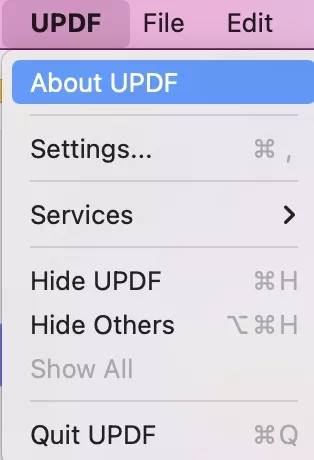
- फ़ाइल बटन : फ़ाइल बटन में, आप एक पीडीएफ बना सकते हैं, एक नया टैब बना सकते हैं, एक नई विंडो बना सकते हैं, एक फ़ाइल खोल सकते हैं, एक हाल ही की फ़ाइल खोल सकते हैं, एक टैब बंद कर सकते हैं, एक विंडो बंद कर सकते हैं, यदि आप एक पीडीएफ संपादित करते हैं तो एक फ़ाइल को सहेज सकते हैं, अन्य के रूप में सहेज सकते हैं, पीडीएफ को अन्य प्रारूपों में निर्यात कर सकते हैं, पीडीएफ को बैच प्रक्रिया कर सकते हैं, पीडीएफ की सुरक्षा कर सकते हैं, फाइंडर में फ़ाइल दिखा सकते हैं, फ़ाइल गुणों की जांच कर सकते हैं, और पीडीएफ प्रिंट कर सकते हैं।
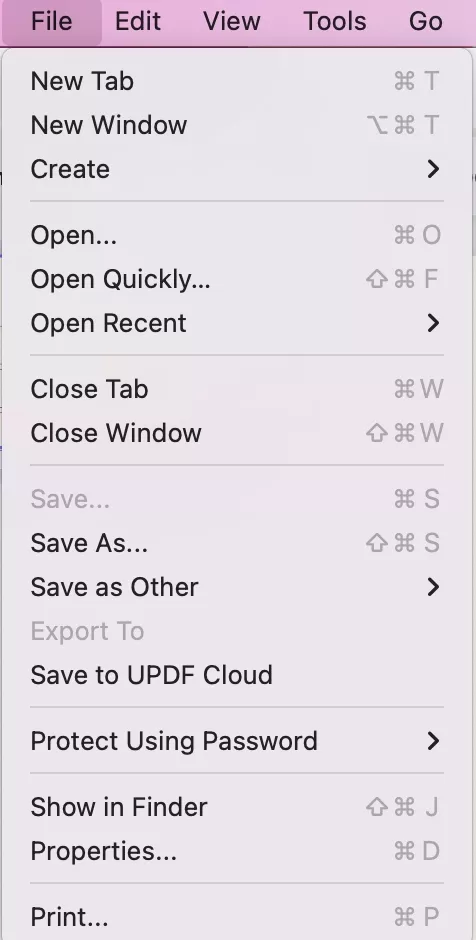
- संपादन बटन : जब आप "पीडीएफ संपादित करें" मोड में हों और कुछ बदलाव कर रहे हों तो इस बटन का उपयोग करें। यहाँ, आप बदलावों को पूर्ववत और पुनः कर सकते हैं। आप अपनी सभी सामग्री को काट, कॉपी, पेस्ट, हटा, चुन सकते हैं।
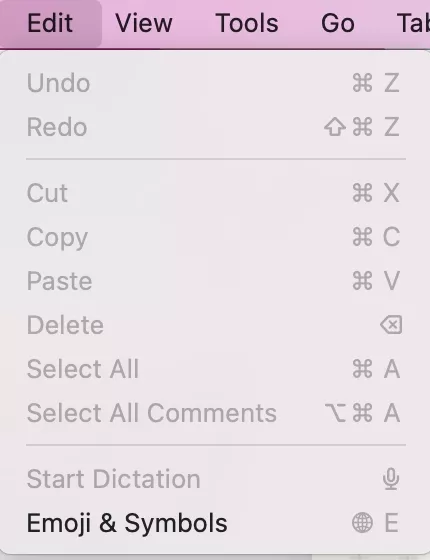
- दृश्य बटन : दृश्य बटन में, आप पृष्ठ प्रदर्शन मोड बदल सकते हैं, ज़ूम इन/आउट कर सकते हैं, पूर्ण स्क्रीन में प्रवेश/निकास कर सकते हैं, पीडीएफ को स्लाइड शो के रूप में चला सकते हैं, और यूपीडीएफ एआई, पीडीएफ अनुवाद आदि जैसे फीचर अनुभागों में जा सकते हैं।
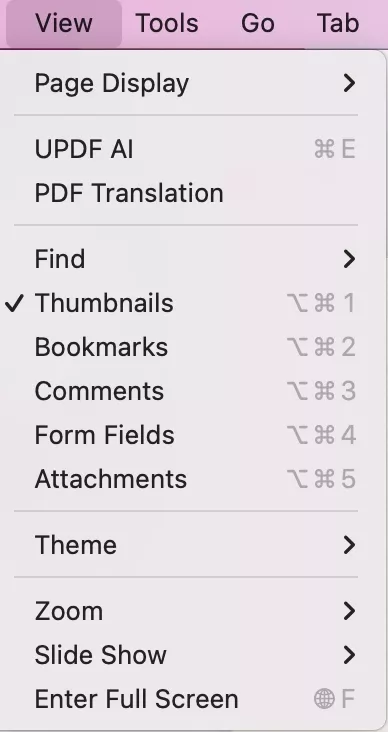
- टूल्स बटन : यहाँ, आप पृष्ठों को पुनर्व्यवस्थित, हटा या सम्मिलित कर सकते हैं। "पृष्ठों को काटें" और "पृष्ठों को विभाजित करें" दृश्यमान क्षेत्रों को ट्रिम करने या दस्तावेज़ों को अलग-अलग फ़ाइलों में विभाजित करने में सक्षम बनाते हैं। इसके अतिरिक्त, आप वॉटरमार्क जोड़ सकते हैं, पृष्ठभूमि सेट कर सकते हैं, और हेडर और फ़ुटर संपादित कर सकते हैं। "फ़ाइलों की तुलना करें" सुविधा दस्तावेज़ों के बीच अंतर ढूँढती है, जबकि "बैच" एक साथ कई फ़ाइलों पर कार्रवाई करने की अनुमति देता है।
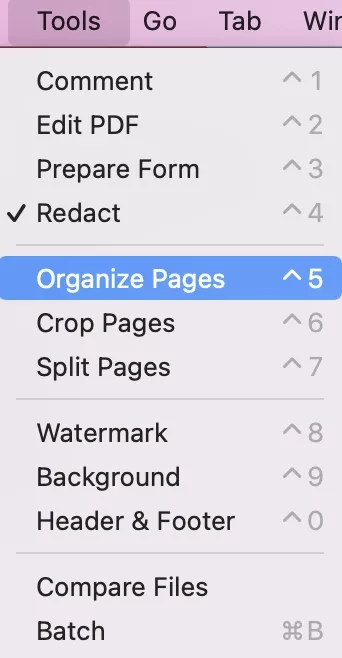
- गो बटन : यहां, आप अपनी जरूरत के पृष्ठों पर जा सकते हैं।
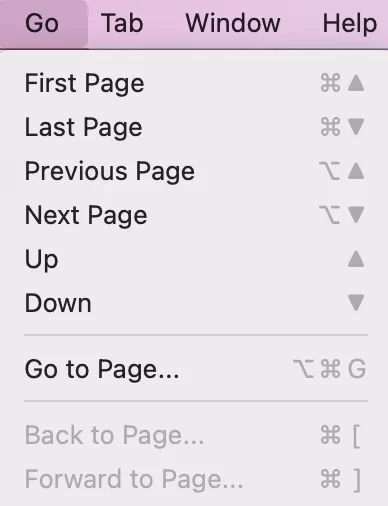
- टैब बटन: आप अगला टैब और पिछला टैब दिखा सकते हैं, और टैब को नई विंडो में ले जा सकते हैं।
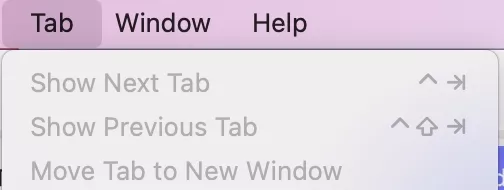
- विंडो बटन : विंडो बटन में, आप विंडो को छोटा कर सकते हैं, ज़ूम कर सकते हैं, टाइल कर सकते हैं, और बहुत कुछ कर सकते हैं।
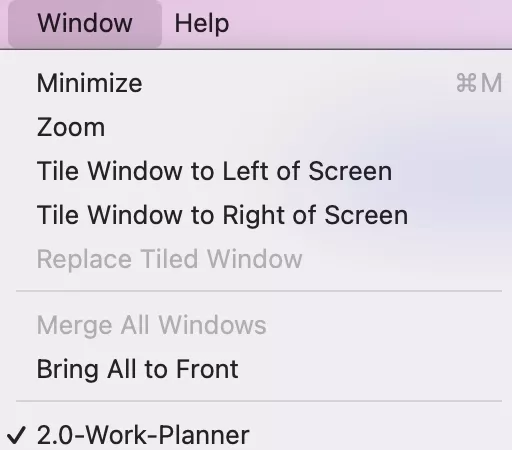
- सहायता बटन: आप UPDF की किसी विशिष्ट सुविधा को शीघ्रता से खोजने के लिए उसे खोज सकते हैं, UPDF प्रो खरीद सकते हैं, अपना खाता देख सकते हैं, उत्पाद पृष्ठ देख सकते हैं, उपयोगकर्ता मार्गदर्शिका पढ़ सकते हैं, गोपनीयता नीति का अवलोकन कर सकते हैं, आदि।
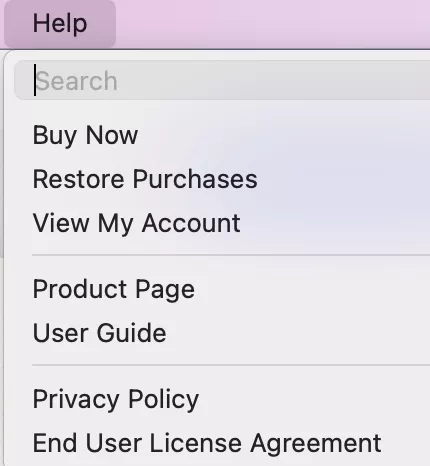
दस्तावेज़ पृष्ठ टूलबार और पैनल
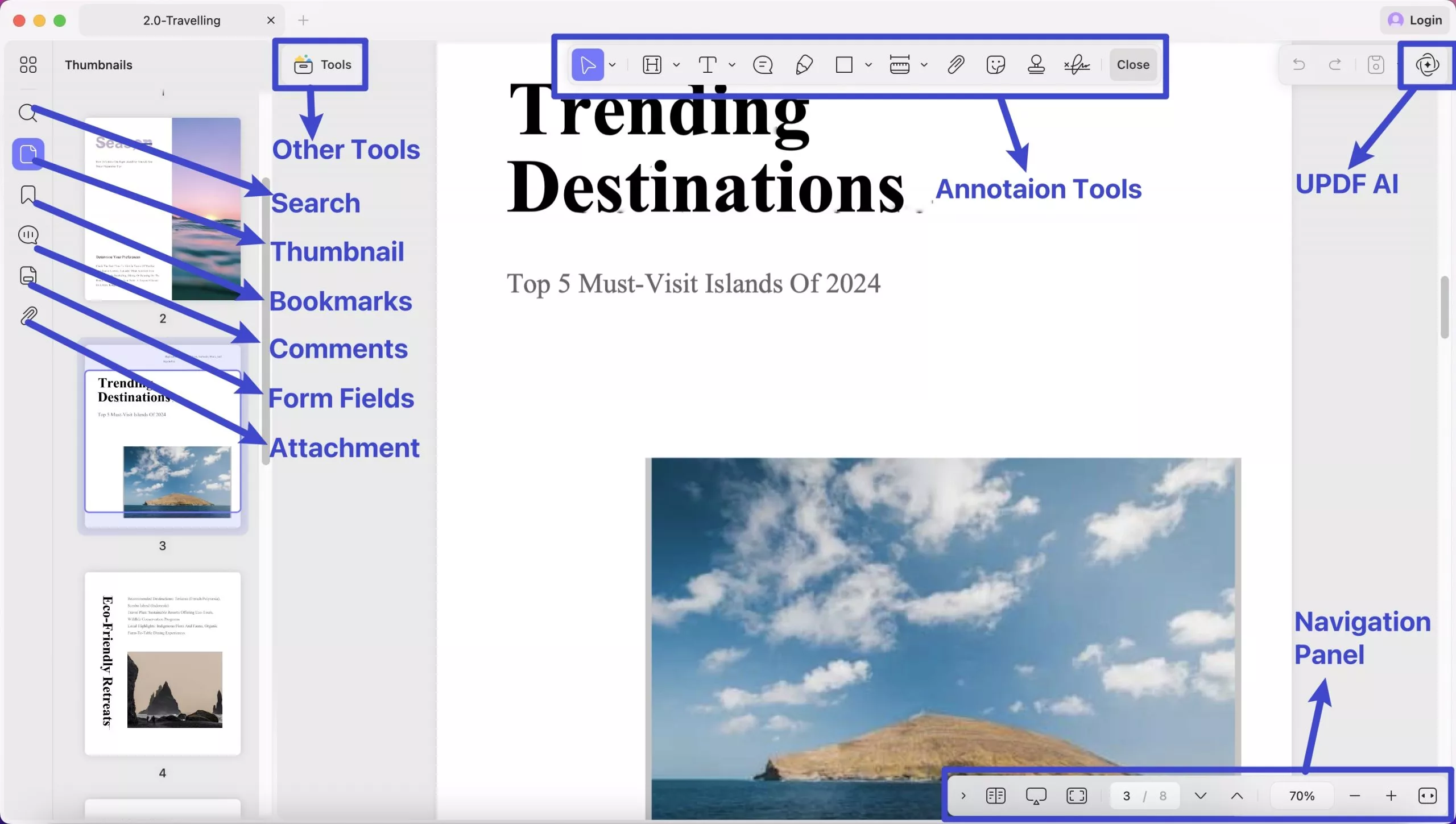
- बायां मुख्य मेनू : एक बार दस्तावेज़ खुल जाने पर, आपको बाईं ओर मुख्य टूलबार दिखाई देगा जिसमें मुख्य विशेषताएं होंगी - पृष्ठ व्यवस्थित करें, खोज, थंबनेल, बुकमार्क, अनुलग्नक, टिप्पणियाँ, फ़ॉर्म फ़ील्ड।
- शीर्ष टूलबार : इसमें अलग-अलग विकल्प होते हैं जो इस बात पर निर्भर करता है कि आपने किस टूल का उपयोग किया है। डिफ़ॉल्ट रूप से, इसमें चयन टूल, हाइलाइट, टेक्स्ट कॉलआउट, स्टिकी नोट, हाइलाइटर, आयत, क्षेत्र टूल, अटैच फ़ाइल, स्टिकर, स्टैम्प, हस्ताक्षर बटन शामिल हैं।
- नेविगेशन पैनल : दस्तावेज़ के निचले भाग में, आप ज़ूम नियंत्रण, दृश्य सेटिंग्स, स्लाइड शो, पूर्ण स्क्रीन और बहुत कुछ के साथ एक नेविगेशन पैनल देख सकते हैं।
- क्विक एक्सेस टूलबार : PDF के साथ चैट करने और AI से कुछ भी पूछने के लिए पैनल खोलने के लिए UPDF AI आइकन पर क्लिक करें। और जब आप सेव आइकन पर क्लिक करते हैं, तो आप फ़ाइल सेविंग से संबंधित एक विस्तृत ड्रॉप-डाउन मेनू देख सकते हैं। इस टूलबार में फिर से करें और पूर्ववत करें बटन भी शामिल हैं।
क्यों न इसके सभी फीचर्स का आनंद लेने के लिए प्रो वर्जन में अपग्रेड कर लिया जाए? आप इसकी कीमत यहाँ देख सकते हैं और आप इसे देखकर हैरान रह जाएँगे क्योंकि यह बहुत कम है।
 UPDF
UPDF
 Windows के लिए UPDF
Windows के लिए UPDF Mac के लिए UPDF
Mac के लिए UPDF iPhone/iPad के लिए UPDF
iPhone/iPad के लिए UPDF Android के लिए UPDF
Android के लिए UPDF UPDF AI Online
UPDF AI Online UPDF साइन
UPDF साइन PDF संपादित करें
PDF संपादित करें PDF पर टिप्पणी करें
PDF पर टिप्पणी करें PDF बनाएं
PDF बनाएं PDF फ़ॉर्म
PDF फ़ॉर्म लिंक संपादित करें
लिंक संपादित करें PDF रूपांतरित करें
PDF रूपांतरित करें OCR
OCR PDF से Word
PDF से Word PDF से छवि
PDF से छवि PDF से Excel
PDF से Excel PDF व्यवस्थित करें
PDF व्यवस्थित करें PDF मर्ज करें
PDF मर्ज करें PDF विभाजित करें
PDF विभाजित करें PDF क्रॉप करें
PDF क्रॉप करें PDF घुमाएँ
PDF घुमाएँ PDF सुरक्षित करें
PDF सुरक्षित करें PDF पर हस्ताक्षर करें
PDF पर हस्ताक्षर करें PDF संशोधित करें
PDF संशोधित करें PDF स्वच्छ करें
PDF स्वच्छ करें सुरक्षा हटाएँ
सुरक्षा हटाएँ PDF पढ़ें
PDF पढ़ें UPDF क्लाउड
UPDF क्लाउड PDF संपीड़ित करें
PDF संपीड़ित करें PDF प्रिंट करें
PDF प्रिंट करें बैच प्रोसेस
बैच प्रोसेस UPDF AI के बारे में
UPDF AI के बारे में UPDF AI समाधान
UPDF AI समाधान एआई उपयोगकर्ता मार्गदर्शिका
एआई उपयोगकर्ता मार्गदर्शिका UPDF से जुड़े प्रश्न
UPDF से जुड़े प्रश्न PDF का संक्षेपण करें
PDF का संक्षेपण करें PDF का अनुवाद करें
PDF का अनुवाद करें PDF के साथ चैट करें
PDF के साथ चैट करें AI के साथ चैट करें
AI के साथ चैट करें छवि के साथ चैट करें
छवि के साथ चैट करें PDF को माइंड मैप में बदलें
PDF को माइंड मैप में बदलें PDF की व्याख्या करें
PDF की व्याख्या करें विद्वान अनुसंधान
विद्वान अनुसंधान पेपर सर्च
पेपर सर्च AI प्रूफरीडर
AI प्रूफरीडर AI राइटर
AI राइटर AI होमवर्क हेल्पर
AI होमवर्क हेल्पर AI क्विज़ जेनरेटर
AI क्विज़ जेनरेटर AI मैथ सॉल्वर
AI मैथ सॉल्वर PDF से Word
PDF से Word PDF से Excel
PDF से Excel PDF से PowerPoint
PDF से PowerPoint उपयोगकर्ता गाइड
उपयोगकर्ता गाइड UPDF ट्रिक्स
UPDF ट्रिक्स अक्सर पूछे जाने वाले प्रश्न
अक्सर पूछे जाने वाले प्रश्न UPDF समीक्षाएं
UPDF समीक्षाएं डाउनलोड केंद्र
डाउनलोड केंद्र ब्लॉग
ब्लॉग न्यूजरूम
न्यूजरूम तकनीकी विनिर्देश
तकनीकी विनिर्देश अपडेट्स
अपडेट्स UPDF बनाम Adobe Acrobat
UPDF बनाम Adobe Acrobat UPDF बनाम Foxit
UPDF बनाम Foxit UPDF बनाम PDF Expert
UPDF बनाम PDF Expert